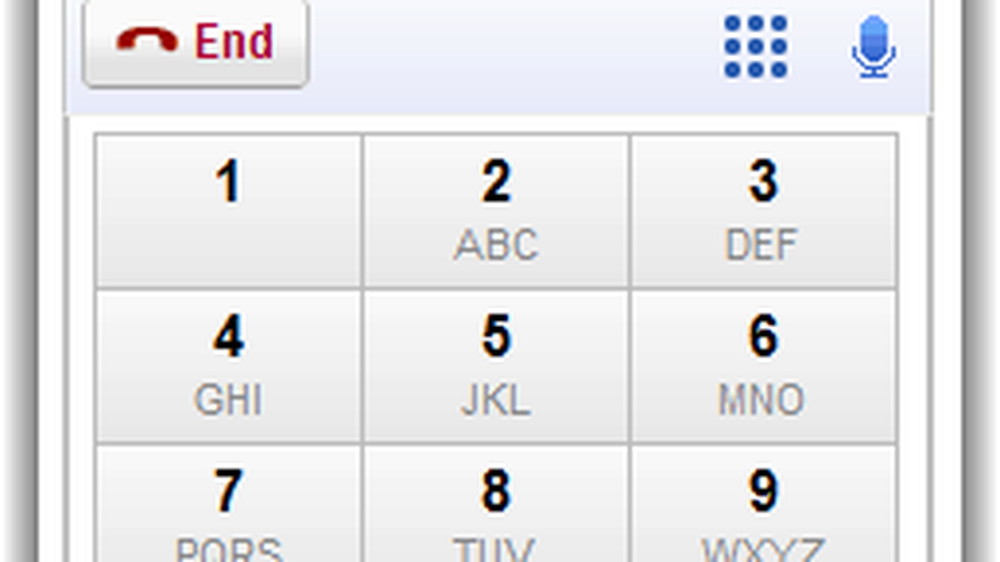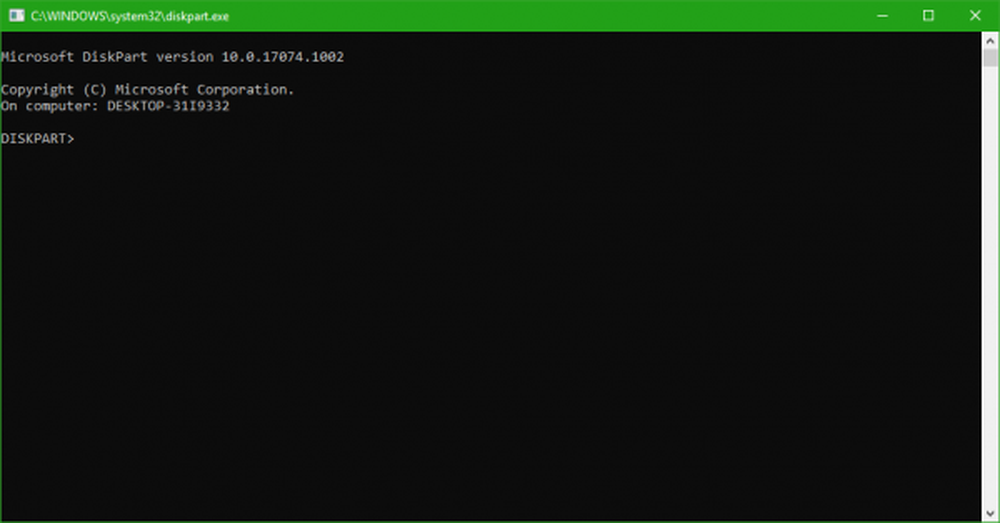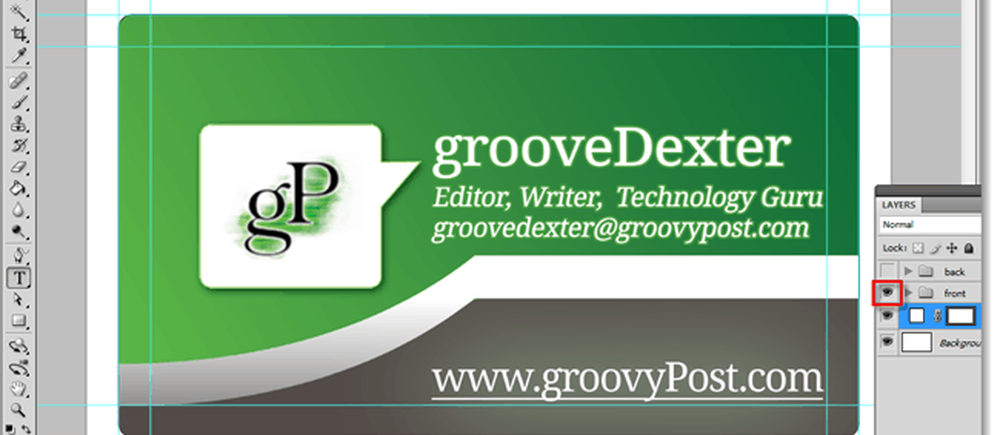Cum se face o listă de verificare în Word

Cu aplicațiile Microsoft Office, aveți posibilitatea să creați o listă simplă de lucru sau face o listă de verificare în Microsoft Word și verificați elementele electronice. Trucul care stau la baza acestui lucru este foarte simplu și nu durează mai mult de câteva minute. Rezultatul arată ca ilustrația de mai jos.

Acestea fiind spuse, dacă aveți nevoie doar de o listă de verificare pe care o imprimați, puteți face o listă în care fiecare articol are o cutie pe care o verificați pe hârtie.
Faceți o listă de verificare în Word
Puteți utiliza casetele pe care le puteți închide în Word. Pentru a face acest lucru, mai întâi trebuie să introduceți câmpul formularului căsuței de selectare în documentul dvs. Iată cum faceți asta!
Deschideți un document Word, accesați fila "Inserare" și alegeți "Simbol"
Apoi, din lista derulantă simbol, alegeți "Mai multe simboluri".

Apoi, fereastra "Simbol" apare. Aici puteți selecta caseta de selectare și faceți clic pe butonul "Inserare". Acest lucru se termină partea 1. Eu spun așa pentru că în această parte nu puteți verifica caseta. Trebuie să faci mai multă muncă manuală. Asta completează a doua parte.

Activați fila Dezvoltator
Fila Developer din meniul 'Panglică' din Word furnizează opțiunea pentru verificarea casetei din Word. Utilizați următoarea procedură pentru aceasta.
Presupunând că aveți fișierul Word deschis, faceți clic dreapta oriunde pe Panglică și alegeți opțiunea "Personalizați panglica".
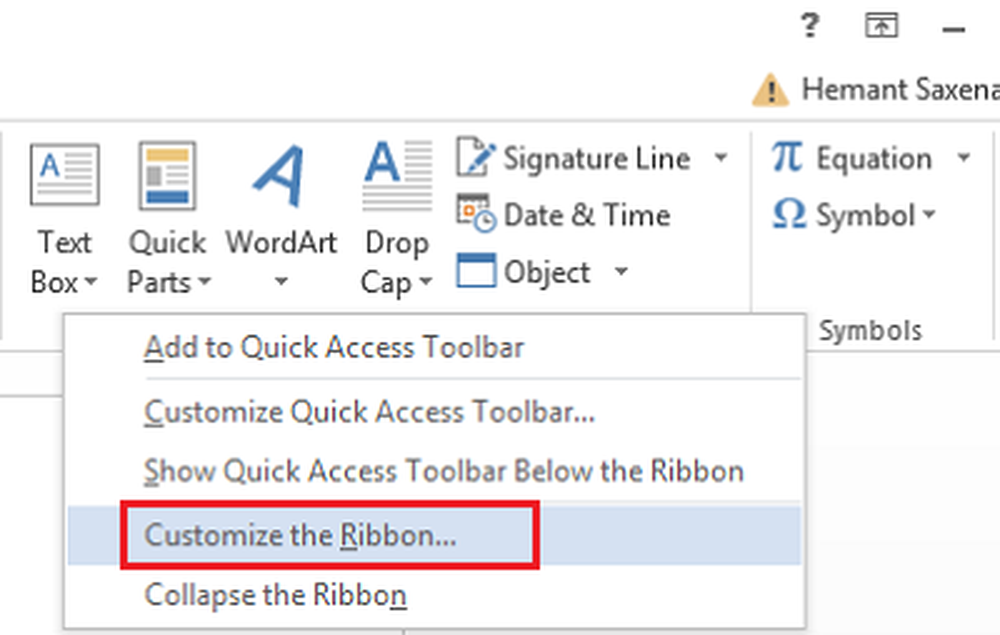
Apoi, selectați opțiunea "Dezvoltator" din lista derulantă "Personalizați panglica" și apăsați "OK".

Ar trebui să găsiți fila dezvoltator adăugată la panglică. Faceți clic pe fila "Dezvoltator" și utilizați o listă personalizată cu marcatori sau un control de conținut pentru a insera casetele de selectare într-un document Word.

Faceți dublu clic pe orice buton de lucru / don't-dos, urmat de un singur clic stânga pentru a bifa caseta.

Asta e!
Rețineți că, dacă nu puteți verifica un element electronic, acesta poate fi formatat numai pentru imprimare sau poate fi blocat.
Vedeți această postare dacă doriți să știți cum să creați o listă de verificare în Excel.